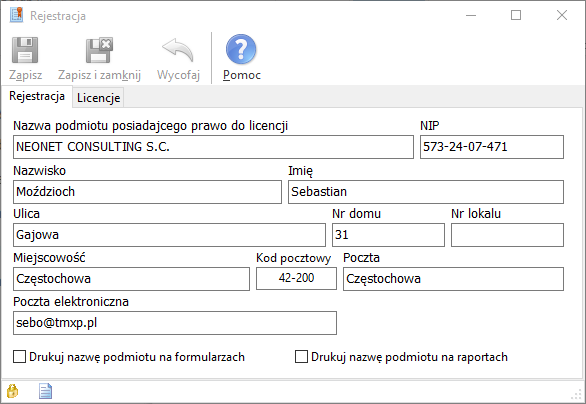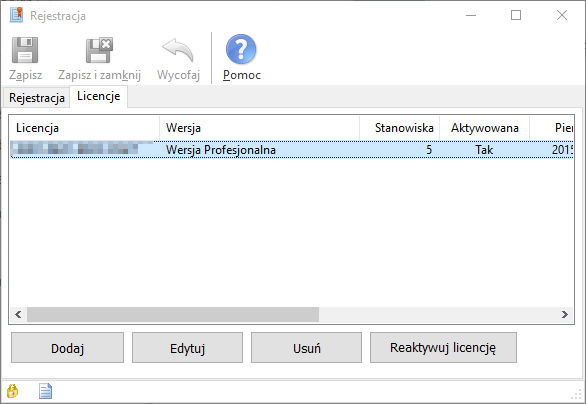Rejestracja programu TaxMachine
Poziom wyżej: Dokumentacja programu TaxMachine
Okno rejestracji programu otwiera się poprzez wybranie pozycji Rejestracja z menu Narzędzia. Okno to służy do wpisywania danych użytkownika, wprowadzania numerów licencji oraz ich aktywowania.
Okno rejestracji korzysta z tych samych mechanizmów co inne okna edycji danych, dlatego działa ono na zasadach opisanych w artykule Okno edycji danych.
Dane użytkownika
Przed rozpoczęciem pracy z programem należy wypełnić pola na zakładce Rejestracja. Nazwa posiadacza licencji jest wykorzystywana przy aktywacji programu, po wykonaniu aktywacji nie można jej zmienić.
Licencje
Zakładka Licencje służy do wprowadzania numerów licencji. Aby wprowadzić nowy numer należy nacisnąć przycisk Dodaj i wpisać numer.
Aktywacja licencji
Licencje wymagają aktywacji, aby ją przeprowadzić należy kliknąć na numerze wprowadzonej licencji, następnie kliknąć przycisk Aktywuj licencję, niezbędne przy tym jest połączenie z internetem.
Problemy z aktywacją
Czasami mogą wystąpić problemy z automatyczną aktywacją programu. Ich źródłem w większości przypadków są programy antywirusowe lub zapory sieciowe. Mogą one blokować komunikację z serwerem aktywacyjnym.
Możliwe rozwiązania tego problemu:
- wyłączenie antywirusa i/lub zapory na czas aktywacji,
- dodanie programu TaxMachine do listy zaufanych programów w antywirusie lub zaporze.
Może się też zdarzyć, że połączenie będzie zablokowane gdzieś dalej w sieci, poza naszym komputerem lub siecią. Jedyne co można w tym przypadku zrobić to wykonać ręczną aktywację, prosimy w takim przypadku o kontakt.